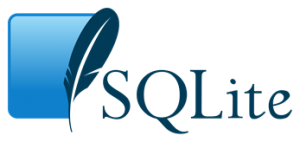Bentornati sul nostro blog! Il 2021 si apre con una nuova release di ArcGIS Pro, la 2.7. In questo articolo andremo a illustrarne le funzioni secondo noi più interessanti.
Ricordiamo che per aggiornare il software è sufficiente aprire ArcGIS Pro e andare in Project > About > Software Update. Ma non perdiamo tempo ed entriamo subito nel dettaglio delle novità!
3D Object feature class
In ArcGIS Pro abbiamo un utilizzo intensivo dei dati 3D e per allinearsi agli standard grafici del 2021 è stata introdotta una nuova tipologia di dato: i 3D Objects. Per utilizzarli è solamente necessario creare una nuova feature class all’interno di un geodatabase selezionando l’opzione “3D Object“.
Rispetto ai multipatch avremo la possibilità di scegliere il materiale di cui è composto l’oggetto, aggiungere una texture e aumentare considerevolmente il “realismo”. Le novità però non si fermano alla simbologia, perchè i 3D Objects possono essere modificati direttamente dai software che li gestiscono!
Si creerà una cartella nel file system chiamata “Oggetti 3D” che conterrà i file da utilizzare nei software di modellazione 3D, ad esempio Blender, Autodesk Maya, e Trimble SketchUp (la cartella è visibile solo se ArcGIS Pro rimane aperto). In questo modo i file potranno essere modificati e il risultato si vedrà direttamente in ArcGIS Pro!
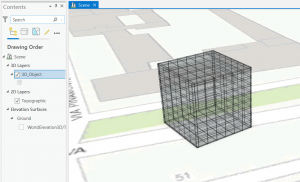
Per poter arrivare a questo punto ci sono alcune operazioni preliminari da effettuare, come abilitare il Windows Projected File System e, in ArcGIS Pro, eseguire il tool Add 3D Formats To Multipatch. I formati che si possono aggiungere sono diversi, tra cui COLLADA (.dae), Autodesk Filmbox (.fbj), Wavefront (.obj), GL Transmission Format (.glTF) e Binary GL Transmission Format (.glb).
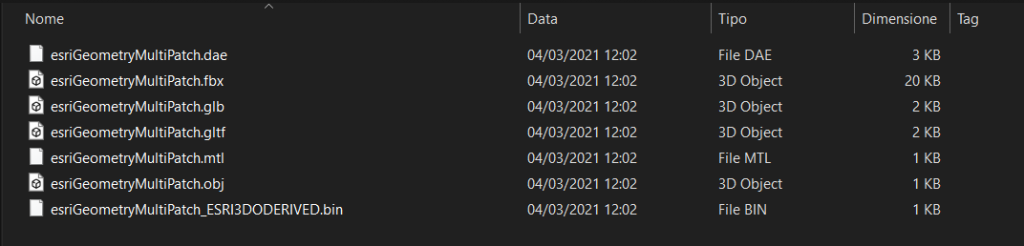
Layer blending
Tra le novità di visualizzazione c’è una funzione molto attesa soprattutto dai cartografi che, dopo aver esportato la loro mappa, dovevano passare ad un software di grafica come Adobe Illustrator o Photoshop per aggiustare i colori dei singoli livelli e ottenere un risultato più professionale.
Dalla nuova release vi è la possibilità di “miscelare” direttamente in ArcGIS Pro i nostri layer. La miscela avviene con il layer che sta in background rispetto a quello selezionato e vi sono molte opzioni di blending che vi invitiamo a testare: il risultato vi lascerà stupefatti!
Può essere utilizzato in sostituzione alla trasparenza ed è veramente utile quando si hanno molti livelli e non vogliamo che nessuno di questi rimanga nascosto.
A titolo d’esempio riportiamo un’ombreggiatura che spesso si usa sopra alle immagini satellitari al fine di accentuare il rilievo. Fino ad oggi venivano combinate usando la trasparenza, con il nuovo Layer Blend il risultato è molto più realistico.
L’utilizzo non è vincolato ai soli raster ma esiste un blending anche per le feature. Concettualmente simile, la differenza sta nel fatto che – mentre il layer blending combina due layer differenti – il feature blending viene effettuato sulle feature appartenenti allo stesso layer. Può essere particolarmente utile per far risaltare le feature che si sovrappongono tra di loro senza utilizzare un tematismo dedicato, chiaramente questa funzione si attiva solo per dati vettoriali.
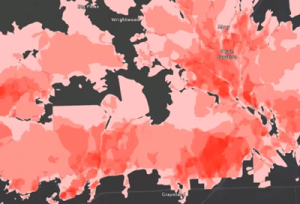
Cattura Colore e cambio simbologia multiplo
Rimanendo sempre in tema grafico, è stata aggiunta una funzionalità ormai nota e indispensabile per molti: Eyedropper.
Cliccando con il tasto destro sulla simbologia del layer, dalla palette dei colori comparirà questo nuovo bottone che ci consente di riprodurre un colore presente in mappa, senza dover necessariamente conoscere il suo codice. Chiunque abbia utilizzato Paint conosce quanto è comoda questa funzione.
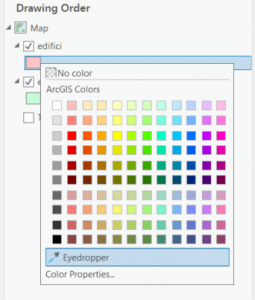
Un’altra importante novità sulla simbologia riguarda la catalogazione in base a classi. D’ora in poi non sarà più necessario modificare la simbologia una classe alla volta (ad esempio il contorno o lo spessore), perché basterà selezionare le classi che ci interessano per poterne modificare i simboli contemporaneamente (tasto destro > Format Symbols)
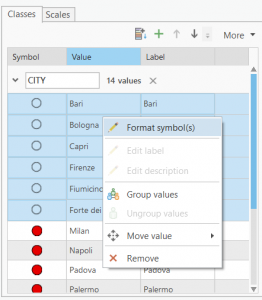
Mobile Geodatabase
Nella versione 2.7 viene introdotta anche una nuova tipologia di geodatabase, che si appoggia a SQLite e prende il nome di Mobile Geodatabase.
In un unico file con estensione “*.geodatabase” verranno raccolti tutti i dati (spaziali e non) senza la necessità di licenze, in quanto SQLite è un progetto open-source. Grazie a queste caratteristiche viene garantito il supporto per tutte le piattaforme, rendendolo di fatto una struttura estremamente portatile, in particolare per i dispositivi mobile Android e iOS, dove SQL Lite è una costante nello sviluppo di App..
Gran parte delle funzionalità dei file geodatabase vengono già supportate anche nella nuova struttura, come l’utilizzo di domini, relazioni, feature dataset e ulteriori sviluppi sono in corso per una piena compatibilità anche di Utility Networks e della Topologia.
GNSS Device Location
Esri non ha voluto scontentare nessuno, aggiungendo funzionalità per tutte le categorie di utilizzatori. Questa in particolare è rivolta soprattutto ai topografi e permette di collegare qualsiasi dispositivo GNSS ad ArcGIS Pro 2.7.
Ciò permetterà di visualizzare in mappa la propria posizione per poter registrare il tracciato o aggiungere dei punti di rilievo. Intorno al punto segnante la nostra posizione apparirà un cerchio che indicherà l’accuratezza del segnale: nel caso quest’ultima superi una soglia decisa dall’utente, il simbolo diventerà rosso per avvisarci del problema.
Oltre alle diverse app mobili per il rilevamento sul campo, questa novità permette di andare in campo anche con il laptop, in modo da completare il rilievo e svolgere le analisi richieste senza tornare necessariamente in ufficio.
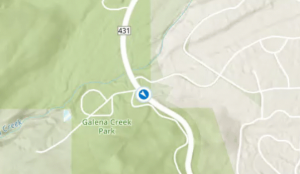
Integrazione con il BIM
Ormai ogni versione di ArcGIS Pro si porta dietro delle novità per quanto riguarda l’interazione BIM-GIS.
In quest’ultima in particolare è possibile fare l’upgrade dei file di Revit all’ultima versione direttamente da ArcGIS Pro. Oltre a ciò, è stato inserito il nuovo tool “BIM to Indoor Dataset” per inserire il floorplan all’interno di un Indoor Dataset.
Per quanto riguarda i dwg di Civil 3D, è stata implementata la lettura diretta nel software (inserita per la prima volta nella versione 2.6) di altri 3D Objects (ad esempio i Pipe Network) prima non importabili nella piattaforma.
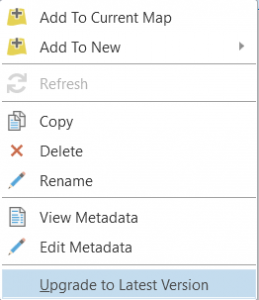
Conclusione
In questo articolo vi abbiamo mostrato solamente alcune delle novità di ArcGIS Pro 2.7. Tra le altre novità vi sono modifiche all’interfaccia principale, 67 nuovi tools della toolbox, aggiornamenti per il Model Builder e nuovi strumenti per l’editing. Potete trovare maggiori informazioni riguardo questa nuova release consultando questo articolo o guardando questo video.
Per maggiori informazioni sul mondo Esri contatta lo staff GIS di One Team via mail scrivendo a gis@oneteam.it o chiamaci allo 0247719331.
Iscriviti al blog per non perderti i prossimi appuntamenti!